Ads
カテゴリー
ブログ内検索
amazon
最新記事
(11/27)
(11/21)
(11/17)
(11/04)
(11/03)
ステージを追加するのも基本的にキャラ追加と同く、まずステージを公開しているサイトを探します。
(ギルティを語れ!さんとこのmugen超リンクがオススメ。)
ここでは例として闘技場ステージ(テイルズ オブ エターニア)を登録します。このステージはy.yさんのサイトNO TITLE(仮)で公開されているのでダウンロード、解凍。
そのフォルダ内にColiseum.defとColiseum.sffの2つのファイルがあるはずです。これを2つともstagesフォルダに入れます。ここから、登録方法が2通りあるのもキャラ追加と同じですが、ここも同じツールでの方法を紹介します。
SELECT MAKERで登録
キャラ追加方法で紹介したのと同じツールを使います。使い方もまったく変わりません。
(キャラ追加では触れませんでしたが、このツールはキャラとステージを同時に追加してくれます。)
・SMaker097.exeを実行。
・select.defを作成するフォルダを聞かれるのでOKをクリック。
・ステージ追加したいWinmugen.exeを選択して完了。
確認はサバイバルやトレーニングなどのステージ選択できるモード行って下さい。
ダウンロードしたステージによっては、BGM付きのものもあります。この場合は音楽ファイル(主にmp3)をsoundフォルダにいれるだけでOKです。
(ギルティを語れ!さんとこのmugen超リンクがオススメ。)
ここでは例として闘技場ステージ(テイルズ オブ エターニア)を登録します。このステージはy.yさんのサイトNO TITLE(仮)で公開されているのでダウンロード、解凍。
そのフォルダ内にColiseum.defとColiseum.sffの2つのファイルがあるはずです。これを2つともstagesフォルダに入れます。ここから、登録方法が2通りあるのもキャラ追加と同じですが、ここも同じツールでの方法を紹介します。
SELECT MAKERで登録
キャラ追加方法で紹介したのと同じツールを使います。使い方もまったく変わりません。
(キャラ追加では触れませんでしたが、このツールはキャラとステージを同時に追加してくれます。)
・SMaker097.exeを実行。
・select.defを作成するフォルダを聞かれるのでOKをクリック。
・ステージ追加したいWinmugen.exeを選択して完了。
確認はサバイバルやトレーニングなどのステージ選択できるモード行って下さい。
ダウンロードしたステージによっては、BGM付きのものもあります。この場合は音楽ファイル(主にmp3)をsoundフォルダにいれるだけでOKです。
PR
cell.size = 27,27
これの数値を変えてキャラ枠のサイズを小さくします。
cell.size = 19,19 枠のサイズはこれくらいで,
face.scale = 0.5,0.5
rows = 8
columns = 15
pos = 3,70
枠の列と行数、キャラ枠の表示位置もこの数値に変更します。
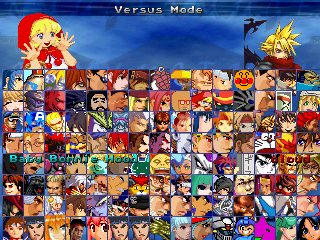
これで120人登録完了です。
これでもキャラ枠が不足するようになったら、今までの例を応用して自分好みにカスタマイズしてみて下さい。(゚∀゚)
また、もっとスッキリ見やすく、登録人数も100人単位で調節可能な登録方法はADO-ONで可能となります。
これの数値を変えてキャラ枠のサイズを小さくします。
cell.size = 19,19 枠のサイズはこれくらいで,
face.scale = 0.5,0.5
rows = 8
columns = 15
pos = 3,70
枠の列と行数、キャラ枠の表示位置もこの数値に変更します。
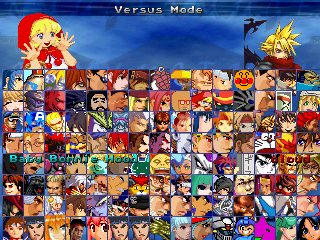
これで120人登録完了です。
これでもキャラ枠が不足するようになったら、今までの例を応用して自分好みにカスタマイズしてみて下さい。(゚∀゚)
また、もっとスッキリ見やすく、登録人数も100人単位で調節可能な登録方法はADO-ONで可能となります。
p1.face.scale = 1,1 p2.face.scale = 1,1
ここでキャラがでっかく表示されてる部分を変更します。

このように、face.scale = 0.5,0.5で縦と横幅が半分のサイズになります。そしてできたスペースにすかさずキャラ枠を追加します。
rows = 6 で6行にして
pos = 15,70 でキャラ枠の表示位置を上にもっていきます。
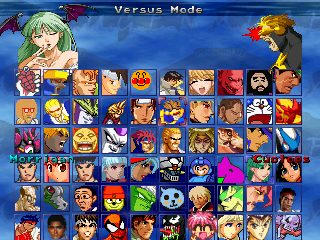
これで60人表示されました。
ここでキャラがでっかく表示されてる部分を変更します。

このように、face.scale = 0.5,0.5で縦と横幅が半分のサイズになります。そしてできたスペースにすかさずキャラ枠を追加します。
rows = 6 で6行にして
pos = 15,70 でキャラ枠の表示位置を上にもっていきます。
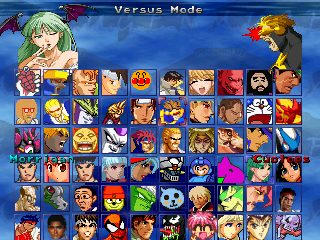
これで60人表示されました。
rows = 2
columns = 5
これは2行×5列の10人が登録されているという意味なので
この行数と列数を変えてやるだけでキャラ登録数を増やせます。
rows = 3
columns = 10
に書き換えて3行×10列の30人を登録にします。
実際に試してみると

一応30人のキャラは選べますが、表示部分が横8人で縦は3人目で途切れていますそのため途切れているキャラを含めても21人しかいないように見えます。
これはキャラ枠表示の始まる位置(上の画像のアンパンマンの位置)が悪いためで
pos = 90,170の部分を書き換えて位置を変更します。
pos = 0,0が画面の左上表示なので、pos = 90,170は左上から右に90下に170の位置です。

と、このように
pos = 15,155位でちょうど画面内に収まります。
columns = 5
これは2行×5列の10人が登録されているという意味なので
この行数と列数を変えてやるだけでキャラ登録数を増やせます。
rows = 3
columns = 10
に書き換えて3行×10列の30人を登録にします。
実際に試してみると

一応30人のキャラは選べますが、表示部分が横8人で縦は3人目で途切れていますそのため途切れているキャラを含めても21人しかいないように見えます。
これはキャラ枠表示の始まる位置(上の画像のアンパンマンの位置)が悪いためで
pos = 90,170の部分を書き換えて位置を変更します。
pos = 0,0が画面の左上表示なので、pos = 90,170は左上から右に90下に170の位置です。

と、このように
pos = 15,155位でちょうど画面内に収まります。
dataフォルダ内にあるsystem.defをメモ帳で開き, [Select Info]の下にある各数値を修正する事で、キャラ枠を自在にカスタマイズする事ができます。
↓の表は初期設定での数値になっています。
と、上記の表だけで全てを理解できた方はOK!
そんなもんで分かるかバッキャロー!という方は→の例を参照してもらえれば幸いです。
↓の表は初期設定での数値になっています。
| [Select Info]変更項目一覧 | |
|---|---|
| rows = 2 | キャラ枠の行数 |
| columns = 5 | キャラ枠の列数 |
| pos = 90,170 | キャラ枠の初期位置 |
| cell.size = 27,27 | キャラ枠のサイズ |
| p1.face.scale = 1,1 | 1P大キャラ絵のサイズ |
| p2.face.scale = 1,1 | 2P大キャラ絵のサイズ |
と、上記の表だけで全てを理解できた方はOK!
そんなもんで分かるかバッキャロー!という方は→の例を参照してもらえれば幸いです。
| ARCADE | 1P VS CPU |
| VS MODE | 1P VS 2P |
| TEAM ARCADE |  1Pチーム VS CPUチーム 1Pチーム VS CPUチーム |
| TEAM VS |  1Pチーム VS 2Pチーム 1Pチーム VS 2Pチーム |
| TEAM CO-OP |  1P+2P VS CPUチーム 1P+2P VS CPUチーム |
| SURVIVAL |  1Pチーム VS CPUチームでのサバイバルモード 1Pチーム VS CPUチームでのサバイバルモード |
| SURVIVAL CO-OP |  1P+2P VS CPUチームでのサバイバルモード 1P+2P VS CPUチームでのサバイバルモード |
| TRAINING | サンドバック相手の1人用練習モード |
| WATCH |  CPUチーム VS CPUチームの観戦モード CPUチーム VS CPUチームの観戦モード |
| OPTIONS | 簡易設定変更 |
| EXIT | mugenの終了 |
 チーム戦の場合キャラ選択の前にチームモードを
チーム戦の場合キャラ選択の前にチームモードをSingle(1人)、Simul(2人同時)、Turns(KOF方式、チーム人数は2~4人)の3つから選択することになります。
 サバイバルモードではそれ自体が勝ち抜きのためCPU側でTurnsは選べません。
サバイバルモードではそれ自体が勝ち抜きのためCPU側でTurnsは選べません。各モードの説明は以上です。まずは一般の格闘ゲームにもあるARCADEから試します。キャラを選んで・・・って最初はカンフーマン(mugen初期キャラ)一択なので即決。対戦CPUも当然カンフーマンです。
しばしカンフーマン同士の対決を堪能しましょう。エラーが出ず正常に動くようならOKです。
カンフーマン対決に飽きてきたら、キャラ追加をメインにステージやBGMなども追加して自分オリジナルの格闘ゲームを作り上げていきましょう。
自分好みのキャラを追加するためには、まず、そのキャラを製作公開しているサイトを探す事から始まります。
当ブログの左にあるカテゴリーからジャンル別に探索可能です。
今回は例として承太郎(jotaro)を登録します。
承太郎(jotaro)はy.yさんのサイトNO TITLE(仮)で公開されているので、ダウンロード、解凍。
そのキャラファイルをNo_limit_Winmugen_patchの中のcharsフォルダに入れます。
ここから2通りのキャラ登録方法がありますが、とりあえずオススメは簡単な①です。②についてはまた後日。
①SELECT MAKERで登録
・MUGEN-SPIRITSからSELECT MAKER 0.97(Beta-8)をダウンロード。
・ファイルを解凍してSMaker097.exeを実行。
・select.defを作成するフォルダを聞かれるのでOKをクリック。
・キャラ追加したいWinmugen.exeを選んで開く。
これでキャラが追加されてればOK。
当ブログの左にあるカテゴリーからジャンル別に探索可能です。
今回は例として承太郎(jotaro)を登録します。
承太郎(jotaro)はy.yさんのサイトNO TITLE(仮)で公開されているので、ダウンロード、解凍。
そのキャラファイルをNo_limit_Winmugen_patchの中のcharsフォルダに入れます。
ここから2通りのキャラ登録方法がありますが、とりあえずオススメは簡単な①です。②についてはまた後日。
①SELECT MAKERで登録
・MUGEN-SPIRITSからSELECT MAKER 0.97(Beta-8)をダウンロード。
・ファイルを解凍してSMaker097.exeを実行。
・select.defを作成するフォルダを聞かれるのでOKをクリック。
・キャラ追加したいWinmugen.exeを選んで開く。
これでキャラが追加されてればOK。
カスタマイズ
Q&A
製作者様リンク
情報系サイト様リンク
その他サイト様リンク
リンクシテシテ
当サイトはリンクフリーです
また下記のアドレスにメールを送ってもらえれば 相互リンクもさせて頂きます。(必ずしもというわけではありませんが)
mugenyutaro☆
yahoo.co.jp
(☆は@に変えて下さい。)
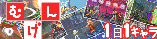
また下記のアドレスにメールを送ってもらえれば 相互リンクもさせて頂きます。(必ずしもというわけではありませんが)
mugenyutaro☆
yahoo.co.jp
(☆は@に変えて下さい。)
